Restringir o acesso aos ativos
Para restringir o acesso a determinados recursos (peças 3D, imagens, vídeos e âncoras de objetos), crie um novo direito de acesso no Power Platform centro de administração.
Importante
Não recomendamos restringir o acesso aos ativos porque os usuários restritos só têm acesso aos ativos que eles ou sua equipe possuem ou se os ativos forem especificamente compartilhados com eles. Isso inclui os recursos do kit de ferramentas fornecido nos guias.
Pré-requisitos
Você deve ter permissão de administrador.
Você deve ter uma licença Dynamics 365 Guides ativa. Para obter mais informações, consulte Comprar uma assinatura ou inscrever-se para uma avaliação gratuita.
A solução Dynamics 365 Guides mais recente deve ser instalada. Para obter mais informações, consulte Atualizar para a solução mais recente.
Você deve ter acesso ao Microsoft Power Platform centro de administração e privilégios totais de administrador.
Restringir o acesso a um ativo
Abra o Power Platform centro de administração, selecione a solução Guides na página Ambientes e selecione Configurações.
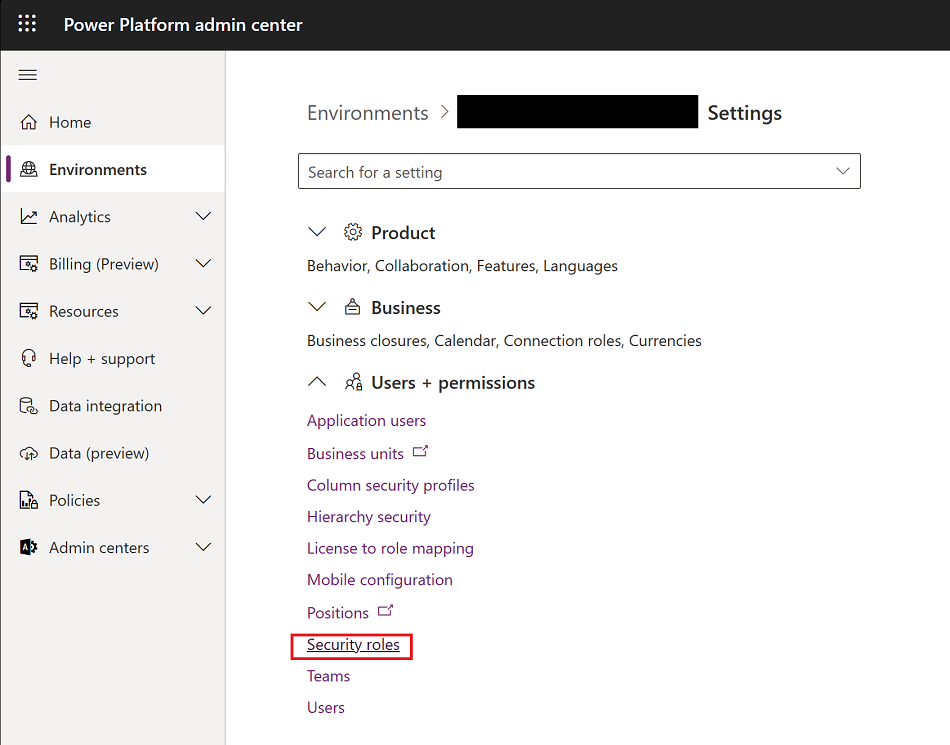
Na página Configurações , selecione Funções de segurança. Selecione Novo.
Nomeie a nova função e preencha as informações apropriadas.
Em Tabelas personalizadas, selecione o tipo de recurso (objeto 3D, imagens, vídeos ou âncoras de objeto) que você deseja restringir. Defina as permissões em Criar, Ler ou Escrever para Usuário. Para acesso de gravação, Append e AppendTo são obrigatórios.
Dica
O padrão, Organização, significa que o tipo de recurso está disponível para todos os usuários da organização.
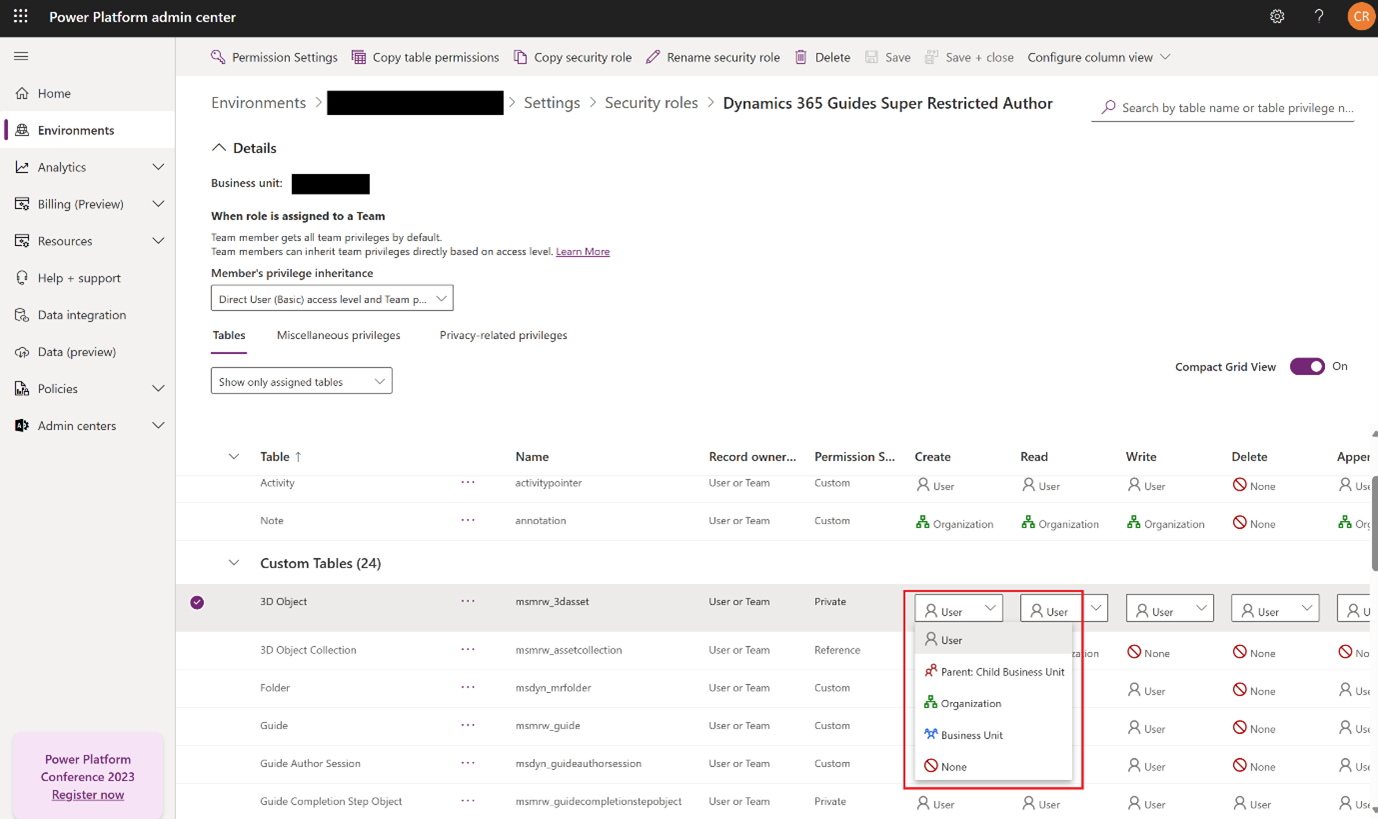
Importante
Alterar as permissões das funções padrão fornecidas pelos Guias não é recomendado e pode resultar em comportamento inesperado. Alterar permissões em outras tabelas pode resultar em comportamento inesperado.
Selecione Salvar.
Atribua seus usuários restritos a esta nova função.